华硕主板型号在BIOS中如何查看?BIOS设置有哪些要点?
在当今快速发展的计算机硬件世界中,华硕主板凭借其卓越的性能和稳定性,赢得了众多DIY爱好者和专业人士的青睐。对于华硕主板用户来说,了解如何在BIOS中查看主板型号以及掌握BIOS设置的要点是非常重要的。本文将全面指导您如何在BIOS中找到您的华硕主板型号,并详细阐述BIOS设置中的关键要点,帮助您更好地优化和调整您的系统。
如何在BIOS中查看华硕主板型号
进入BIOS设置
您需要启动或重启您的计算机,在启动过程中按下特定的键(通常是`Delete`或`F2`键)进入BIOS设置界面。不同的华硕主板可能有不同的按键进入,具体请参照您主板的使用手册。
查看主板型号
在BIOS主界面,通常会有一个标签或菜单项显示主板的相关信息。在华硕的BIOS设置中,您可以通过以下步骤找到主板型号:
1.进入BIOS界面后,找到并点击`Main`标签。
2.在`Main`标签下,您会看到`Model`或`ModelName`之类的选项,旁边显示的就是您的华硕主板型号。
如果需要更多的详细信息,您还可以查看`Advanced`选项下的`SystemInformation`部分,这里通常会列出更详尽的主板规格和型号信息。
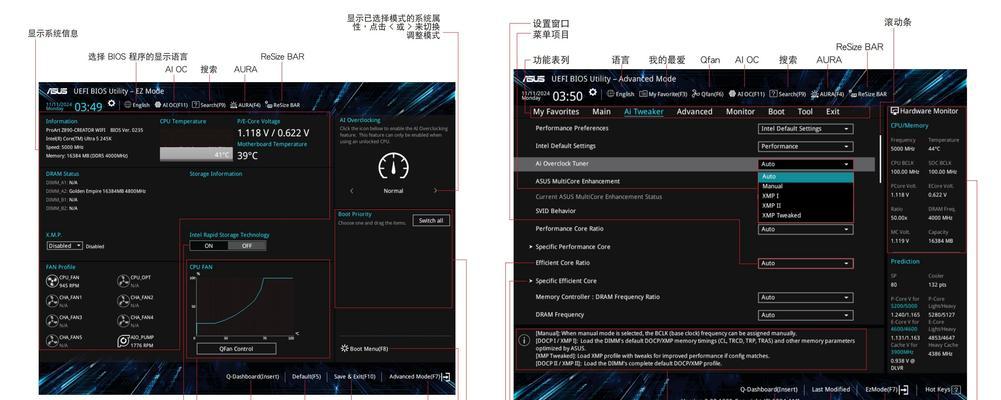
BIOS设置的要点
安全启动(SecureBoot)
在`Security`标签中,`SecureBoot`是一个重要的设置项。它帮助防止未经授权的软件在系统启动时运行,提高系统的安全性。对于大多数用户来说,保持`SecureBoot`启用是一个推荐的选择。
启动顺序(BootOrder)
在`Boot`标签中,您可以设置计算机启动时的设备优先级。合理安排启动顺序可以加快系统的启动速度,特别是在安装操作系统或进行故障排查时。
超频设置(Overclocking)
对于有超频需求的用户,可以在`Advanced`标签下的`AiTweaker`菜单中找到超频选项。请确保您了解超频的风险,并在超频前确保散热系统足够强大,以避免硬件损坏。
系统监控(SystemMonitoring)
在BIOS中,您还可以监控系统的温度、电压等关键参数。这有助于用户及时发现硬件运行中的问题,是维护和优化系统性能的重要参考。
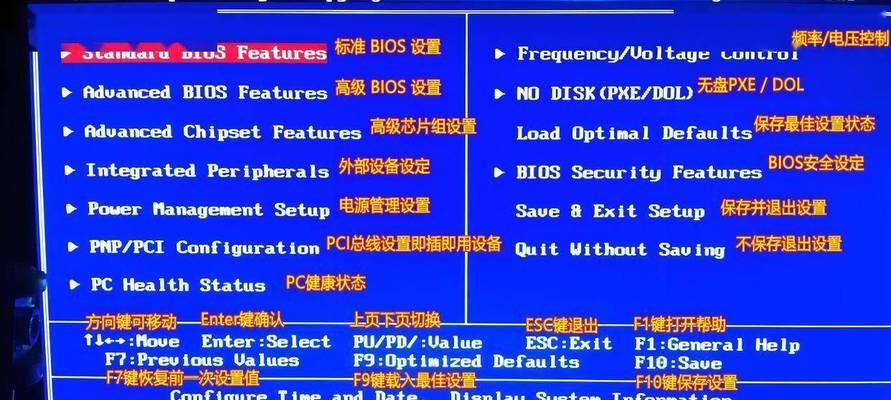
常见问题与实用技巧
BIOS版本过旧怎么办?
如果发现BIOS版本过旧,可能会导致系统不兼容或性能问题。您可以访问华硕官网下载最新的BIOS固件,并按照官网的更新指南进行升级。
BIOS设置后如何保存更改?
在BIOS设置完毕后,通常需要按下`F10`键保存更改并退出。在确认保存对话框中选择`Yes`以确认更改。
如何重置BIOS设置?
如果在BIOS中进行了不当的设置,导致系统无法正常工作,您可以选择重置BIOS设置到默认值。通常在`Exit`标签下有`LoadDefaultSettings`的选项,选择后确认即可恢复默认设置。
BIOS中如何查看CPU温度?
在`Monitor`或`Advanced`的`SystemInformation`部分,您可以看到CPU的温度读数。这可以帮助您监控CPU是否过热,必要时采取降温措施。

结语
通过本文的介绍,您应该能够轻松地在BIOS中查看华硕主板型号,并掌握BIOS设置中的重要要点。BIOS是一个强大的工具,正确地使用它可以让您的计算机运行更加高效、稳定。务必谨慎操作,并在不确定的情况下查阅官方文档或寻求专业人士的帮助。希望您通过本文的指导,能够享受到更加顺畅的使用体验。
版权声明:本文内容由互联网用户自发贡献,该文观点仅代表作者本人。本站仅提供信息存储空间服务,不拥有所有权,不承担相关法律责任。如发现本站有涉嫌抄袭侵权/违法违规的内容, 请发送邮件至 3561739510@qq.com 举报,一经查实,本站将立刻删除。

